張揚個性讓WindowsXP右鍵菜單耍酷
張揚個性,追求時尚,是現代人生活的主旋律。用電腦也不例外,不少朋友總想將自己的電腦打扮得與眾不同,如設置漂亮的桌面牆紙,給窗口加上背景圖片等。與千嬌百媚的桌面、帶背景圖片的窗口相比,右鍵彈出菜單倒顯得寒酸了點兒。能不能給右鍵彈出菜單也加上背景圖片,讓它變得與眾不同呢?答案是肯定的,筆者通過加載一個動態鏈接庫文件就輕易實現了。
第一步,下載動態鏈接庫文件
先下載並解壓添加右鍵菜單背景圖片動態鏈接庫文件。打開解壓文件夾,裡面的“ContextBG.dll”文件就是即將用到的動態鏈接庫文件。為方便使用,將此文件復制到“C:\\Windows”文件夾中。
第二步,添加右鍵彈出菜單背景圖片
依次單擊“開始”→“運行”,打開“運行”對話框。在“運行”對話框中輸入“regsvr32 c:\\windows\\ContextBG.dll”(不包括引號),單擊確定,彈出一個regsvr32加載成功的對話框。這時,再右擊桌面上的圖標,你就發現彈出菜單已經有虎哥的背景圖片了(圖1)。
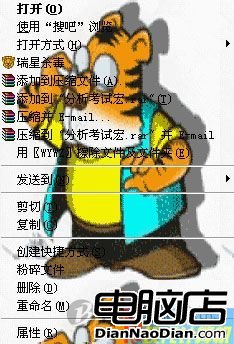
小貼士:遺憾的是,右擊我的電腦、盤符等系統圖標彈出菜單不能出現背景圖片。
第三步,取消右鍵菜單背景圖片
如果要取消右鍵菜單背景圖片,同樣在“運行”對話框中輸入“regsvr32 /u c:\\windows\\ContextBG.dll”,單擊確定,出現加載成功對話框,完成對圖片的卸載。
如果看倦了虎哥的圖片該怎樣更換呢?你可以通過附帶下載的ResHacker工具軟件來修改“ContextBG.dll”庫文件進行圖片的更換。
打開ResHacker工具軟件,依次單擊“文件→打開”,彈出打開文件對話框,指定並打開C盤Windows文件夾下的“ContextBG.dll”動態鏈接庫文件。然後,單擊“操作”菜單下的“替換位圖”命令,彈出“替換位圖”對話框(圖2)。在對話框的右上角,可以清楚地看到虎哥的圖片,單擊“打開新位圖文件”按鈕,彈出“打開”文件對話框,指定打開事先准備好的一張位圖圖片(*.bmp格式圖片),單擊“替換”按鈕完成圖片替換。最後,單擊“文件”菜單中“保存”命令,保存替換圖片後的動態鏈接庫文件。
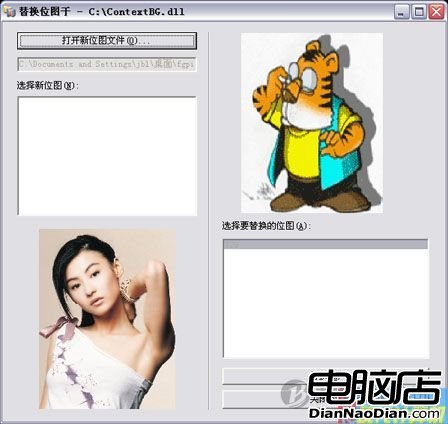
要在右擊彈出菜單應用新替換的圖片,必須注銷或重新啟動電腦後,再用上面介紹的方法重新加載動態鏈接庫文件就可以了。